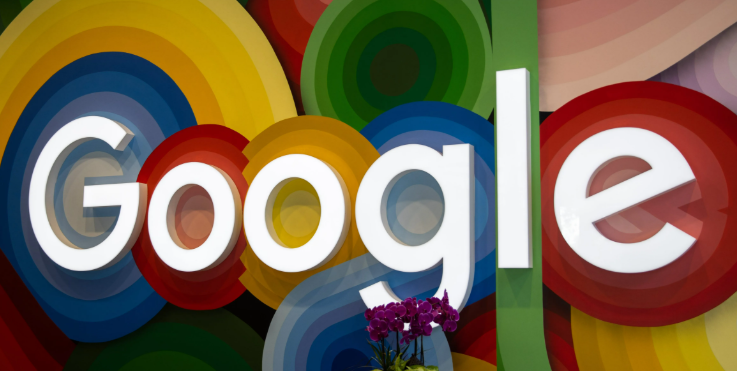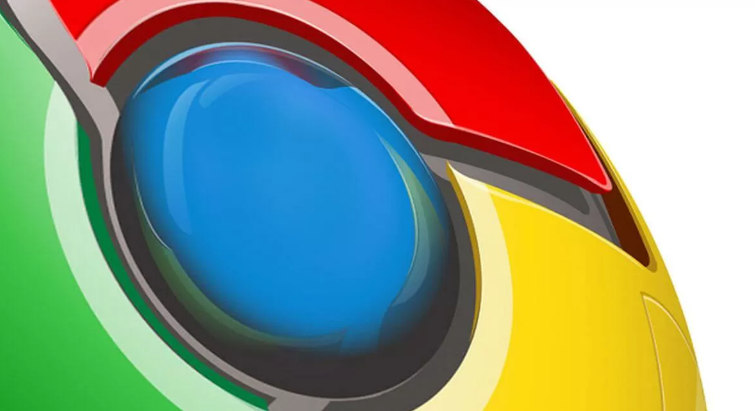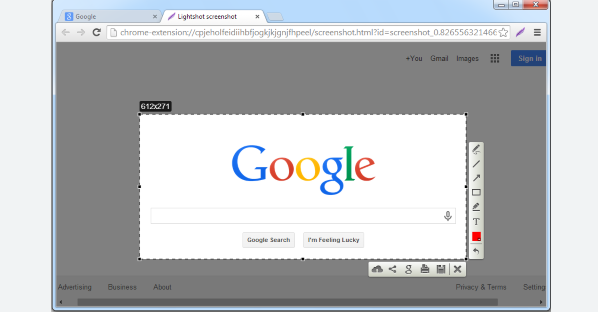详情介绍

1. 检查默认下载路径设置:进入Chrome设置,点击“高级”,再点击“下载内容”,查看默认保存位置。若路径被修改可能导致文件未显示,可在设置中点击“更改”,选择系统默认下载文件夹,确保文件自动归类。
2. 检查并修复文件系统权限:在Windows系统中,右键点击“文档”文件夹,选择“属性”,进入“安全”选项卡,为当前用户勾选“完全控制”权限,确认保存。
3. 运行系统文件扫描:按Windows键+ X热键,选择命令提示符(管理员),打开SFC实用程序。先输入'DISM.exe / Online / Cleanup-image / Restorehealth'并按Enter键,然后在命令提示符中输入“sfc / scannow”,按Return键。扫描可能需要一段时间,此操作可修复损坏的系统文件,可能会修复Downloads目录。
4. 清除下载历史和缓存:在Chrome浏览器中,点击右上角的三个点,选择“更多工具”,再选择“清除浏览数据”。在弹出的窗口中,选择清除下载历史和缓存的数据,然后点击“清除数据”按钮。
5. 重新安装浏览器:如果上述方法都无法解决问题,可尝试卸载Chrome浏览器,并前往官网下载最新版本的安装包进行重新安装。